Paras ilmainen ja maksullinen Syslog Server -ohjelmisto Windowsille

Syslog Server on tärkeä osa IT-järjestelmänvalvojan arsenaalia, varsinkin kun on kyse tapahtumalokien hallinnasta keskitetyssä paikassa.
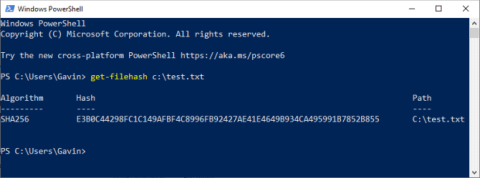
Kun lataat tiedostoja verkosta, saat tiedoston hajakoodin tiedoston eheyden tarkistamiseksi. Useimmat ihmiset ohittavat tiedoston hajakoodin tarkistamisen olettaen, että jos tiedosto on haitallinen, verkkosivuston omistaja huomaa ja poistaa sen. Heidän virustorjuntaohjelmistonsa estää epäilyttävät tiedostojen lataukset ennen niiden suorittamista.
Mietitkö kuinka tarkistaa tiedoston hash-koodi? Alla on kuusi työkalua, joiden avulla voit tarkistaa, onko ladattu tiedosto turvallinen.
1. Tarkista tiedoston hash-koodi PowerShellillä
Windowsissa on sisäänrakennettu tiedostojen hajautustarkistus. Tämä on PowerShell- toiminto ja sitä on erittäin helppo käyttää. PowerShell-tiedoston hash-koodin tarkistustoiminto tukee SHA1-, SHA256-, SHA384-, SHA512-, MACTripleDES-, MD5- ja RIPEMD160-koodien tarkistamista.
Näin tarkistat tiedoston hash-koodin PowerShellillä.
Paina ensin -näppäintä Winja kirjoita sitten PowerShell . Valitse paras vastaavuus avataksesi PowerShellin. Komento tarkistaa perustiedoston hash-koodi on:
get-filehash FILEPATHFILEPATH : on tiedostopolku
Esimerkiksi get-filehash c:\test.txt antaa sinulle seuraavan tulosteen:
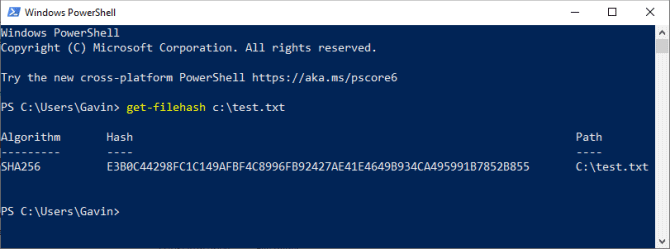
Oletustiiviste on SHA256. Jos haluat eri hash-arvon tiedostolle, käytä seuraavaa komentoa:
get-filehash -Algorithm [HASH TYPE] FILEPATHKorvaa [HASH TYPE] hash-koodityypilläsi ja FILEPATH tiedostopolulla.
Esimerkiksi "get-filehash -Algoritm SHA384 c:\test.txt antaa seuraavan tulosteen:

Hajakoodin luomiseen kuluva aika riippuu tiedoston koosta ja käytetystä algoritmista.
2. Hash Generator
https://securityxploded.com/getsoftware_direct.php?id=2211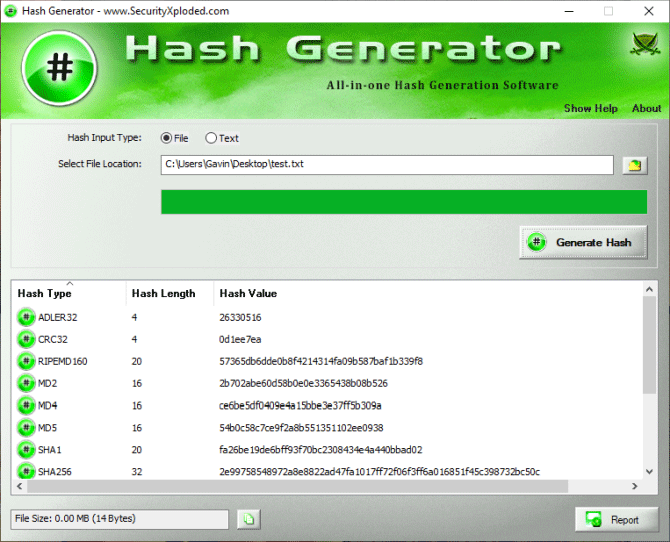
SecurityExplodedin Hash Generator on helppokäyttöinen hash-generaattori, joka sisältää monia hajautusalgoritmeja. Tämä ilmainen hajautustyökalu voi luoda tiivisteitä MD5 , SHAxxx, Base64, LM, NTLM, CRC32, ROT13, RIPEMD, ALDER32, HAVAL jne.
Tämä on yksi kattavimmista hajautustyökaluista. Hienoa Hash Generatorissa on, että voit käyttää sitä monissa tilanteissa. Haluatko luoda hash-koodin tietylle tekstille? Kopioi vain teksti Hash Generatoriin. Haluatko luoda tiivistetiedostoja File Explorerissa? Käytä Hash Generator -vaihtoehtoa hiiren kakkospainikkeen pikavalikosta.
Voit myös vetää ja pudottaa tiedostoja Hash Generatoriin ja se toimii välittömästi.
3. HashMyFiles
https://www.nirsoft.net/utils/hashmyfiles.ziphttps://www.nirsoft.net/utils/hashmyfiles-x64.zip
Nirsoftin HashMyFiles on kätevä kannettava hash-generaattori. HashMyFiles mahdollistaa erän hash-luonnin. Voit ladata HashMyFiles-tiedostojen luettelon tiedostoista, jotka haluat tiivistää, määrittää sen toimimaan ja saada tiivistekoodin koko luettelolle.
HashMyFiles näyttää tiivisteet MD5:lle, SHAxxx:lle ja CRC32:lle. Kuten Hash Generator, voit lisätä HashMyFiles-merkinnän hiiren kakkospainikkeella olevaan kontekstivalikkoon. HashMyFiles antaa kuitenkin mahdollisuuden lisätä kokonaisia kansioita hajautusvalikon luomista varten Hash Generatorin yksittäisen tiedoston sijaan.
4. HashTab
HashTab on toinen työkalu tiedostojen tiivisteiden luomiseen. Sen sijaan, että HashTab käyttäisi erillistä käyttöliittymää tiedostojen tiivisteiden luomiseen, se lisää välilehden Ominaisuudet -valikkoon . Sen sijaan, että vedät ja pudotat tiedoston ohjelmaan, napsauta tiedostoa hiiren kakkospainikkeella, valitse Ominaisuudet ja avaa Tiedostotiiviste- välilehti .
HashTab luo oletuksena tiivisteet MD5:lle, CRC32:lle ja SHA1:lle. HashTab-vaihtoehtojen avulla voit lisätä tiivisteitä yli 25 lisätiivisteelle, mukaan lukien SHA-, RIPEMD-, TIGER- ja WHIRLPOOL-perheet.
Käyttäjät voivat lisätä useita hajautusarvoja Tiedostojen tiivisteet -välilehteen avaamalla Ominaisuudet -valikon , valitsemalla Tiedostotiivisteet- välilehden ja valitsemalla Asetukset . Tarkista lisättävä hash ja napsauta OK .
Toinen HashTabin hieno ominaisuus on sisäänrakennettu tiedostojen tarkistus. Voit viitata mihin tahansa tiedostoon Tiedostojen tiivisteet -välilehdellä käyttämällä Vertaa tiedostoa -valikkovaihtoehtoa .
5. QuickHash
https://quickhash-gui.org/downloads/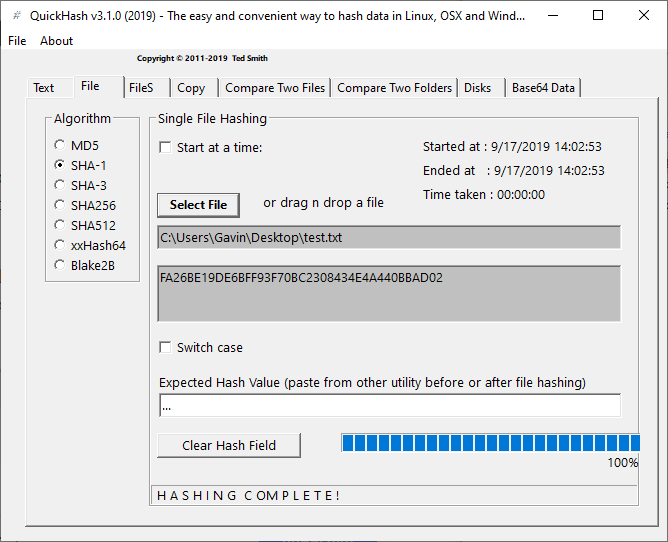
QuickHash on avoimen lähdekoodin hash-generaattori Windowsille, macOS:lle ja Linuxille. Se on myös yksi tämän luettelon monipuolisimmista hashin luonti- ja tarkistusvaihtoehdoista.
Vaikka käytettyjen hash-koodien määrä on pieni vain MD5, SHA1, SHA256, SHA512 ja xxHash64, QuickHashilla on paljon lisätoimintoja.
QuickHash voi luoda tiivisteitä kokonaisille kansioille, verrata kahta yksittäistä tiedostoa, vertailla kokonaisia kansioita tai kokonaisia asemia. Tietysti viimeinen vaihtoehto voi viedä huomattavasti aikaa koosta riippuen, mutta sitä kannattaa kokeilla. Voit myös käsitellä tekstiasiakirjoja rivi riviltä.
6. MultiHasher
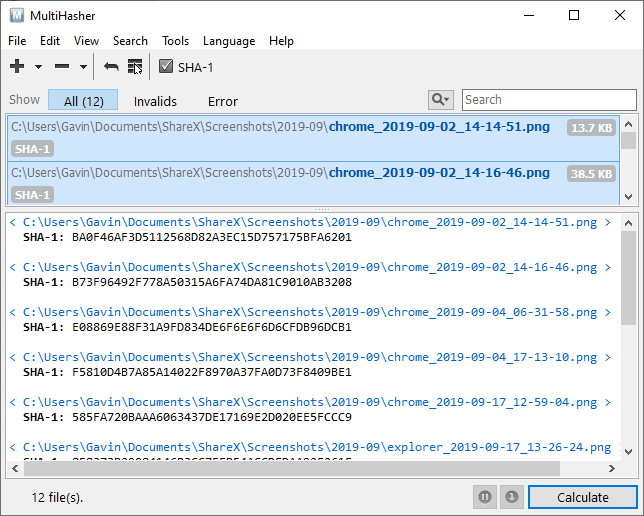
MultiHasher tarjoaa käyttäjille sarjan hajautus- ja tarkistustyökaluja yhdessä paketissa. Kuten monet parhaista tiivisteiden tarkistus- ja luontiohjelmista, MultiHasherilla on useita hajautusvaihtoehtoja. Voit tarkistaa tai luoda tiivisteen tekstimerkkijonolle vetämällä ja pudottamalla tiedoston tai kokonaisen kansion.
MultiHasher tulostaa hash-arvot MD5-, SHA1-, SHA256-, SHA384-, SHA512- tai RIPEMD-160-muodossa.
MultiHasherissa on ominaisuus, jota et ehkä ole nähnyt missään muussa tiedostojen hash-generaattorissa ja -tarkistuksessa. Eli se integroi VirusTotalin haitallisten tiedostojen tarkistustietokannan. Voit tarkistaa, että ladatun tiedoston hash-koodi vastaa latauslähdettä, sekä ilmoittaa VirusTotalille kaikesta ei-toivotusta tai haitallisesta.
Jos haluat käyttää VirusTotal-kyselyä, valitse tiedoston tiiviste luettelosta ja siirry sitten kohtaan Työkalut > Kysely VirusTotal .
Kuinka tarkistaa tiedoston eheys?
Ladatun tiedoston hash-koodin tarkistaminen on nopea ja helppo tapa varmistaa tiedoston turvallisuus. Jos ladattu tiedosto on haitallinen tai sitä on muutettu jollakin tavalla, tuloksena oleva hash on erilainen kuin verkkosivuston sinulle antama tiiviste.
Tietenkään kaikki verkkosivustot eivät tarjoa tiivistekoodeja tiedostojen ristiviittauksiin tiedoston eheyden varmistamiseksi.
Ollakseni rehellinen, useimmat ihmiset eivät käytä aikaa tarkistaakseen latauksiaan, ja siksi monet suuret sivustot eivät tarjoa tiedostojen hajautusvertailuja.
Lisäksi monien verkkosivustojen ei tarvitse antaa tiettyjä tiedostojen tiivisteitä, koska ne käyttävät sisäänrakennettua ohjaimen allekirjoitusta tai varmenteen myöntäjän varmenteita ohjelmistonsa allekirjoittamiseen. Näissä tapauksissa käyttöjärjestelmä ei salli ohjelmiston asentamista tai suorittamista, jos se ei vastaa virallisesti tunnustettua ohjelmistoallekirjoitusta.
Järjestelmä ei kuitenkaan ole täydellinen, minkä vuoksi monet ihmiset haluavat viitata ohjelmistoihin tiedostojen hash-generaattoreiden ja testaustyökalujen avulla.
Syslog Server on tärkeä osa IT-järjestelmänvalvojan arsenaalia, varsinkin kun on kyse tapahtumalokien hallinnasta keskitetyssä paikassa.
Virhe 524: Aikakatkaisu tapahtui on Cloudflare-kohtainen HTTP-tilakoodi, joka ilmaisee, että yhteys palvelimeen katkesi aikakatkaisun vuoksi.
Virhekoodi 0x80070570 on yleinen virheilmoitus tietokoneissa, kannettavissa tietokoneissa ja tableteissa, joissa on Windows 10 -käyttöjärjestelmä. Se näkyy kuitenkin myös tietokoneissa, joissa on Windows 8.1, Windows 8, Windows 7 tai vanhempi.
Blue screen of death -virhe BSOD PAGE_FAULT_IN_NONPAGED_AREA tai STOP 0x00000050 on virhe, joka ilmenee usein laitteisto-ajurin asennuksen tai uuden ohjelmiston asennuksen tai päivityksen jälkeen, ja joissakin tapauksissa syynä on, että virhe johtuu korruptoituneesta NTFS-osiosta.
Video Scheduler Internal Error on myös tappava sininen näyttövirhe, tämä virhe ilmenee usein Windows 10:ssä ja Windows 8.1:ssä. Tämä artikkeli näyttää joitakin tapoja korjata tämä virhe.
Voit nopeuttaa Windows 10:n käynnistystä ja lyhentää käynnistysaikaa noudattamalla alla olevia ohjeita poistaaksesi Epicin Windowsin käynnistyksestä ja estääksesi Epic Launcherin käynnistymisen Windows 10:n kanssa.
Sinun ei pitäisi tallentaa tiedostoja työpöydälle. On olemassa parempia tapoja tallentaa tietokonetiedostoja ja pitää työpöytäsi siistinä. Seuraava artikkeli näyttää sinulle tehokkaampia paikkoja tiedostojen tallentamiseen Windows 10:ssä.
Oli syy mikä tahansa, joskus sinun on säädettävä näytön kirkkautta eri valaistusolosuhteiden ja -tarkoituksiin sopivaksi. Jos sinun on tarkkailtava kuvan yksityiskohtia tai katsottava elokuvaa, kirkkautta on lisättävä. Päinvastoin, saatat haluta myös vähentää kirkkautta suojataksesi kannettavan tietokoneen akkua.
Herääkö tietokoneesi satunnaisesti ja avaa ikkunan "Tarkistaa päivityksiä"? Yleensä tämä johtuu MoUSOCoreWorker.exe-ohjelmasta - Microsoftin tehtävästä, joka auttaa koordinoimaan Windows-päivitysten asennusta.
Tässä artikkelissa kerrotaan, kuinka PuTTY-pääteikkunaa käytetään Windowsissa, miten PuTTY määritetään, miten määritykset luodaan ja tallennetaan ja mitä määritysasetuksia muutetaan.








